本文向您展示了 3 個免費的音樂轉 MP3 下載器,包括 4kFinder YouTube 轉換器、TunesBank Spotify 音樂轉換器、TunesBank Apple Music 轉換器,旨在幫助您免費下載流媒體音樂並將其轉換為 MP3 格式而不會降低質量,以便您盡情享受隨時隨地在任何設備上播放 YouTube 音樂、Spotify 音樂和 Apple Music!
尋找 MP3音樂下載 在線下載免費音樂 mp3 的網站? 如今,我們可以隨時隨地通過移動設備在 Spotify、Apple Music、YouTube 和其他平台上流式傳輸數百萬首音樂。 然而,它並不像我們想像的那麼方便。 例如,如果您擁有免費帳戶,則無法在沒有 Internet 的情況下在 Spotify、Apple Music 或 YouTube 上收聽音樂。 即使您擁有高級訂閱帳戶,也不能 在MP3播放器上播放Apple Music,將 Spotify 音樂刻錄到 CD,或將 YouTube 音樂添加到 iMovie 以進行視頻項目等。因此,最好的方法是 將音樂轉換為 MP3 格式. 我們需要一個 免費音樂到 MP3 轉換器 軟件來幫助我們做到這一點。
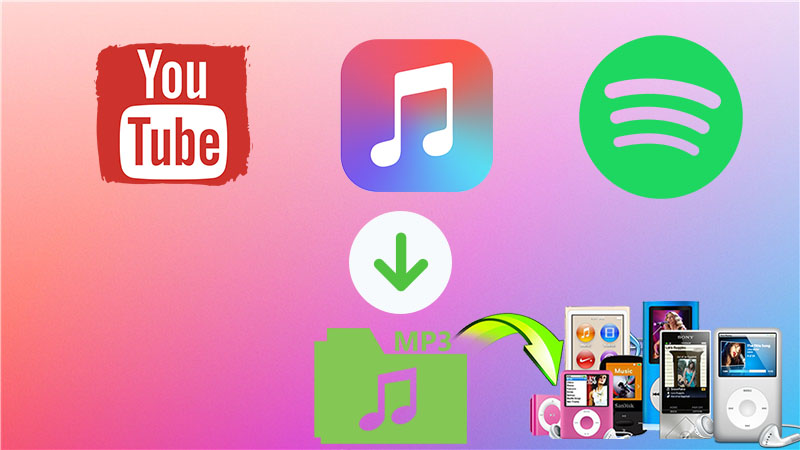
第 1 部分:YouTube 音樂轉換器
4kFinder YouTube下載器 在所有 YouTube 音樂下載器和轉換器中脫穎而出。 它是一個多合一的工具,不僅可以幫助您 從 YouTube 下載音樂和視頻 和 1000 多個免費的熱門站點,還可以將 YouTube 視頻轉換為 MP3、M4A 音頻文件。 此外,它還允許您以 MP8 格式從 YouTube 下載分辨率高達 4k 的視頻到計算機,而不會造成質量損失。
4kFinder YouTube 轉換器的主要特點:
- 從 YouTube 免費下載音樂和視頻。
- 從 1000 個熱門網站輕鬆下載視頻。
- 將YouTube視頻高質量下載到MP4。
- 將 YouTube 視頻轉換為 3kbps 的 MP320 格式。
- 支持 720P、HD1080P、2K、4K 和 8K 視頻質量。
- 易於使用,無任何廣告,下載速度提高 6 倍。
- 從 YouTube 中提取 MP3 音頻而不會損失音質。
將 YouTube 音樂轉換為 MP3 的簡單步驟:
第 1 步。啟動轉換器並複制 YouTube 音樂 URL
在您的 Mac 或 PC 上下載、安裝和啟動 4kFinder YouTube Converter。 然後轉到 YouTube,複製地址欄中的 YouTube 視頻 URL。
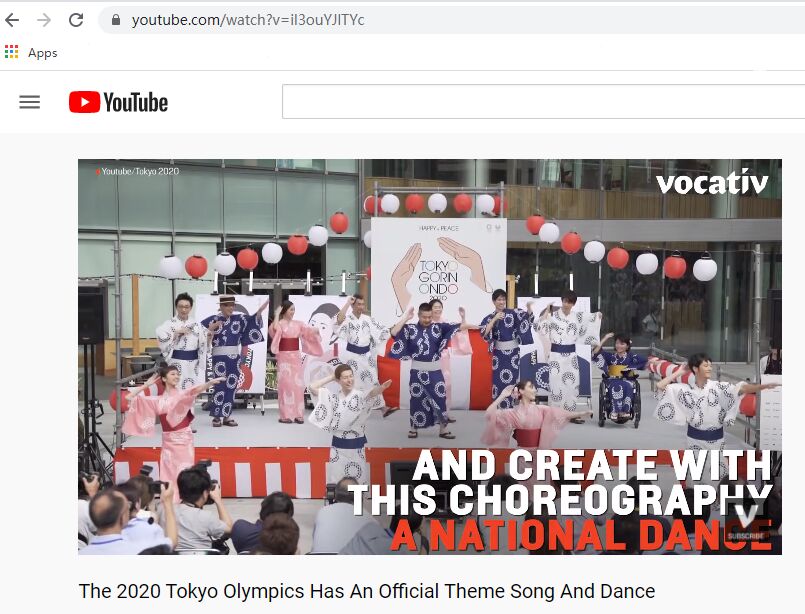
第 2 步。將 YouTube URL 粘貼到轉換器
現在返回程序,將 YouTube 音樂視頻 URL 粘貼到轉換器中,然後單擊“分析”以獲取視頻源。
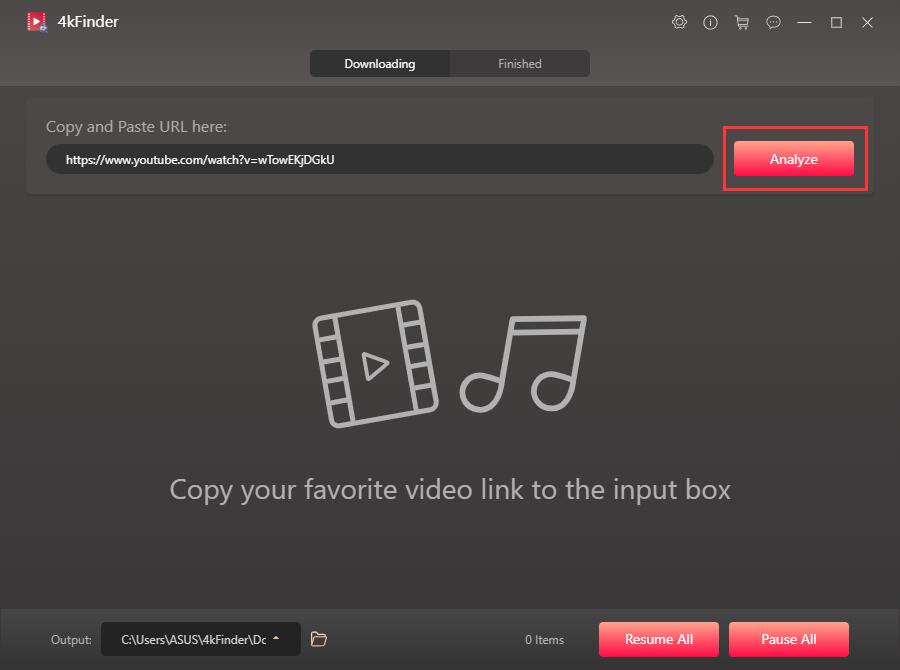
步驟3。 選擇MP3作為輸出格式
在彈出窗口中,請為 YouTube 音樂視頻選擇 MP3 320kbps 格式。 此外,本軟件還允許您同時選擇多種輸出格式,即多任務下載!
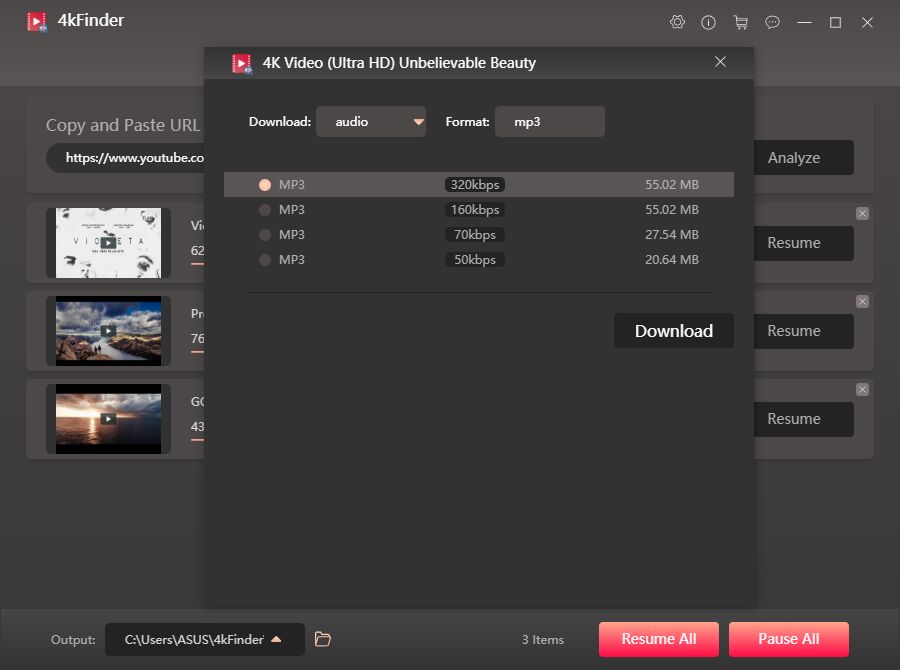
第 4 步。開始下載 YouTube 音樂並將其轉換為 MP3
單擊“下載”按鈕開始下載 YouTube 音樂視頻並將其轉換為 3kbps 的 MP320。
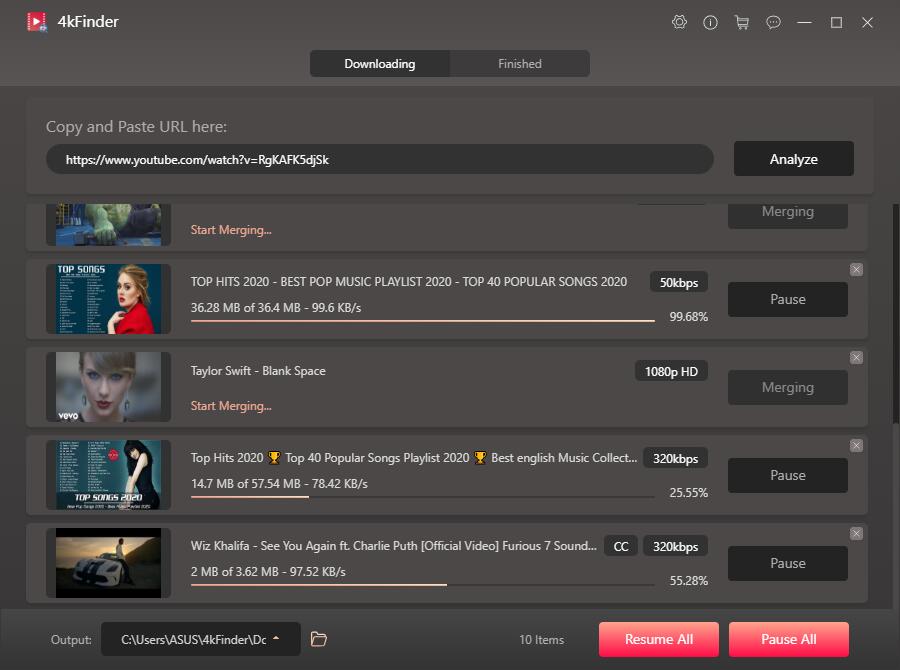
幾分鐘後,請轉到“完成”部分查看轉換良好的 YouTube 音樂文件,單擊“打開文件夾”找到它。
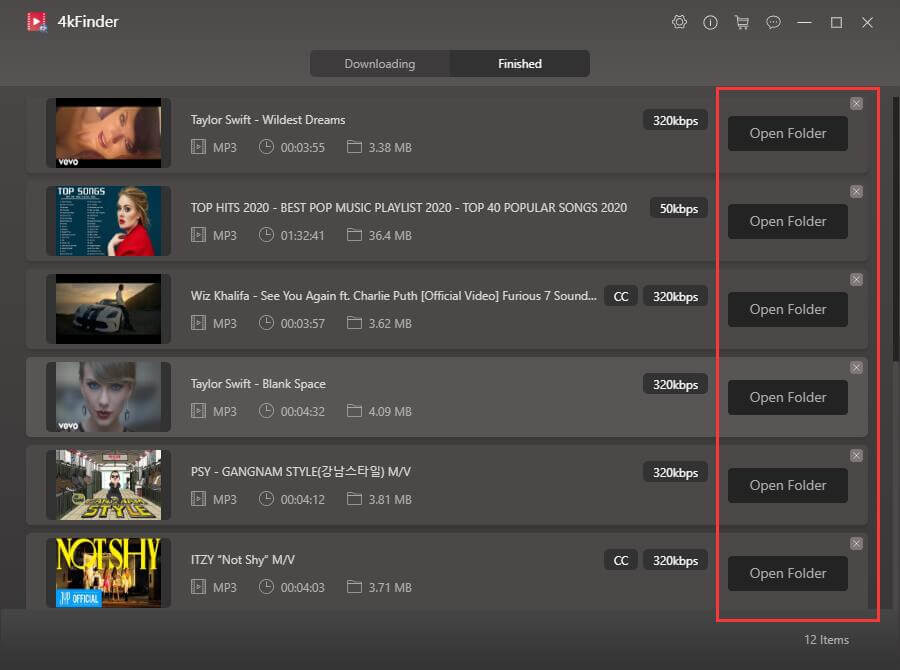
現在您可以將下載好的 YouTube 音樂移動到您的 MP3 播放器、iPod nano、iPhone 和更多設備上以供離線欣賞!
第 2 部分:Spotify 音樂轉換器
如果你想 下載Spotify音樂並將其轉換為MP3 沒有高級帳戶,強烈推荐一個名為的工具 TunesBank Spotify音樂轉換器. TunesBank Spotify Music Converter 免費支持使用免費帳戶從 Spotify 下載音樂和播放列表。 它操作非常簡單,允許您以快 3 倍的速度將幾乎所有可播放的音樂轉換為 MP4、M5A、FLAC 或 WAV 格式。 更重要的是,原始音頻質量和所有 ID3 標籤,如歌曲標題、藝術作品、藝術家、藝術封面、專輯、流派、曲目編號將保留在轉換後的文件中,您甚至可以根據需要編輯標籤。
TunesBank Spotify 音樂轉換器的核心功能:
- 無需付費即可從 Spotify 下載音樂和播放列表。
- 將 Spotify 音樂轉換為 MP3、M4A、FLAC 或 WAV 音頻文件。
- 保留原始音頻質量和所有 ID3 標籤、元數據。
- 在任何設備和播放器上輕鬆離線享受 Spotify 音樂。
- 將 Spotify 音樂刻錄到 CD 或通過電子郵件與朋友分享。
- 免費更新和技術支持,高度兼容。
指南:如何使用 TunesBank 將 Spotify 音樂轉換為 MP3?
步驟1.啟動TunesBank Spotify音樂轉換器
首先,根據您的計算機操作系統免費下載並安裝 TunesBank Spotify 音樂轉換器。 啟動 TunesBank 程序,它會自動啟動 Spotify 應用程序。
第 2 步。將 Spotify 歌曲添加到 TunesBank
TunesBank 軟件為您提供了 2 種將 Spotify 歌曲導入程序的方法。 您可以直接將歌曲、播放列表或專輯從 Spotify 拖放到軟件中。
或者將任何 Spotify 歌曲/播放列表/專輯鏈接複製並粘貼到 TunesBank 的搜索欄,然後單擊“添加文件”以分析鏈接。
步驟3。 設置自定義輸出設置
接下來,您可以在“將所有文件轉換為:”選項中選擇 MP3 格式。
然後在菜單欄中選擇“首選項”以根據您的喜好調整比特率(320kbps),採樣率(48000Hz),頻道。
步驟4。 開始將Spotify音樂轉換為MP3
點擊“全部轉換”按鈕開始將 Spotify 音樂和播放列表轉換為 MP3,而不會損失任何質量。
轉換後,請轉到“完成”部分查看轉換後的 Spotify 歌曲,單擊“查看打開文件夾”以找到 MP3 文件。
第 3 部分:Apple Music 音樂轉換器
對於 Apple Music 愛好者,TunesBank Inc 還發布了適用於 Mac 和 Windows PC 用戶的 Apple Music Converter。 TunesBank Apple Music轉檔器 旨在解鎖 Apple Music DRM 和 將Apple Music M4P歌曲轉換為MP3、M4A、AAC 或 FLAC 格式,具有無損質量。 此外,它將在輸出 MP3/M3A 文件中保留 Apple Music 曲目的所有 ID4 標籤和元數據。 讓您隨時隨地在沒有互聯網連接和 Apple Music/iTunes 程序的任何設備上享受 Apple Music。
此外,批量轉換和更快的轉換速度(5-10X)使您能夠在硬盤上快速保存高質量的 Apple Music 歌曲。 此工具的另一個重要功能是,它還可以讓您將 iTunes 購買的 M4P 音樂、iTunes M4B 有聲讀物和 Audible AA/AAX 有聲讀物轉換為 MP3、M4A、AAC 音頻,供您的音樂設備和播放器使用。
TunesBank Apple Music 轉換器的主要特點:
- 從Apple Music,iTunes M4P音樂和有聲讀物中刪除DRM。
- 轉換 Apple Music 和 iTunes M4P 音樂和 Audible 有聲讀物。
- 將 Apple Music 曲目轉換為普通 MP3、M4A、AAC 或 FLAC 音頻。
- 轉換後保留 100% 原始音頻質量和 ID3 標籤。
- 將 Apple Music 上傳和共享到 OneDrive、Google Drive、iTunes。
- 將 Apple Music 歌曲刻錄到 CD 或用作視頻項目的 BGM。
- 在 MP3 播放器、iPod nano、PSP 和任何設備上播放 Apple Music。
- 在 Mac 或 Windows PC 上永久保存高品質的 Apple Music 曲子。
指南:如何使用 TunesBank 將 Apple Music 轉換為 MP3?
步驟 1。 運行 TunesBank Apple Music 轉換器
目前,TunesBank Apple Music Converter 與 macOS 11 Big Sur 完全兼容。 免費下載並安裝適用於 Windows 或 MacOS 的最新版本的 TunesBank Apple Music Converter。 當您啟動該程序時,Apple Music 應用程序(MacOS 10.15 Catalina 或更高版本)或 iTunes 應用程序將隨之啟動。
第 2 步。將 Apple Music 曲目導入 TunesBank
單擊左側的“音樂”、“我的歌曲”或“播放列表”,它將顯示您的整個播放器或曲目。
勾選您要轉換的曲目,或在搜索框中鍵入歌曲名稱以查找歌曲。
步驟 3. 自定義輸出設置
轉到界面底部以調整輸出設置。 在輸出格式選項中選擇 MP3,並根據需要調整輸出質量、輸出文件夾、比特率(設置為 320kbps)、採樣率(設置為 48000Hz)、通道。
步驟4。 開始將Apple Music轉換為MP3
最後,單擊“轉換”按鈕開始將 Apple Music 歌曲轉換為 MP3,同時保持原始質量。 在轉換過程中,您甚至可以返回“庫”為程序添加更多音樂。
轉換完成後,您可以轉到“完成”部分,單擊“查看輸出文件”以查找轉換後的 Apple Music MP3 文件。
最後的話
通過使用我們的 TunesBank 音樂轉換器和 4kFinder YouTube 轉換器,您可以輕鬆免費下載音樂並將 Apple Music、Spotify Music 或 YouTube 音樂視頻轉換為 MP3 音頻文件和其他音頻格式,以便在您的 MP3 播放器、索尼隨身聽、iPod nano 上離線收聽、iPod Shuffle、iPod Classic、iPhone、Android、PSP、Xbox 和任何其他設備。 您甚至可以在手機上將音樂設置為鬧鐘/鈴聲,或將音頻文件用作視頻項目的背景音樂等。此外,每個軟件都提供免費試用版,因此您可以在做出購買決定之前充分了解該軟件. 此外,易用性、高兼容性、無損轉換、批量下載、快速轉換也是這些軟件的補充。 值得一試!
















問候!這是我在這裡的第一條評論,所以我只想快速大聲喊出來
告訴你我真的很喜歡閱讀你的文章。
您能否建議其他涵蓋相同主題的博客/網站/論壇?
不勝感激! 卡米拉商店頂部
大家好,我是第一次快速造訪這個網頁;這
網頁包含有利於讀者的精彩且事實上優秀的資料。
https://www.blogexpander.com/
很有趣!如果您需要協助,請看這裡: 殺手機構
我知道這一點如果偏離主題,但我正在考慮開始自己的博客,並且很好奇需要什麼
進行設置? 我想擁有一個像你這樣的博客會花費很多錢嗎?
我不太懂網絡,所以我不能 100% 確定。任何提示或建議都會
不勝感激。 欣賞!
我真的很喜歡你們網站的主題/設計。您是否遇到過任何互聯網瀏覽器相容性問題?
我的少數部落格讀者抱怨我的部落格在資源管理器中無法正常運行
但在歌劇中看起來很棒。您有任何解決方案可以幫助解決此問題嗎
問題?
寫得很棒
很有趣!如果您需要協助,請看這裡: 殺手機構
再會!你知道他們是否製作了任何插件來幫助
搜尋引擎優化?我想得到
我的部落格對一些目標關鍵字進行排名,但是
我沒有看到很好的收穫。 如果您知道請分享。
謝謝你!您可以在這裡閱讀類似的文字: SKLEP
你好!你知道他們是否有製作任何插件嗎
幫助搜尋引擎優化?我正在嘗試獲取我的博客
對一些目標關鍵字進行排名,但我沒有看到很好的結果。
如果您知道請分享。欣賞它!您可以在這裡閱讀類似的文章: 網上購物
現在是為未來制定一些計劃的最佳時機
是時候快樂了。我已閱讀此提交,如果可以的話,我希望向您提出一些有趣的問題或建議。
也許你可以寫下一篇文章來引用這篇文章。
我希望閱讀更多關於它的事情!
看看我的頁面; VPN 特殊
這篇文章為部落格的新訪客提供了明確的想法,即
真正如何經營部落格。
也請訪問我的博客文章... VPN 優惠券 2024
嘿!我一直在閱讀你的網站
有一段時間了,終於有勇氣繼續前進了
德州休士頓向您大聲喊叫!只是想提一下,繼續保持出色的工作!
我的主頁 – VPN 特別優惠券代碼 2024
交換連結不是別的,只是放置
將其他人的部落格連結放在您頁面上合適的位置,其他人也會為您做類似的事情。
歡迎訪問我的網站…… VPN 特殊
我非常享受您網站的設計和佈局。
這是一個非常容易的眼睛,使它更多
我很高興經常來這裡並參觀。你是否
聘請設計師來創建您的主題?出色的工作!
看我的博文:: VPN 特殊
是的! 終於有人寫了 VPN 代碼 2024
特別優惠券代碼 2024。
您好,我想我看到您訪問了我的網站,因此我
來「回報」。我正在努力尋找東西來增強我的網站!我想可以使用你的一些想法!
我的網站 VPN專用程式碼
CBD 在各方面都超越了我的預期,謝謝 CBD乳霜。多年來,我一直在與失眠作鬥爭,在第一次嘗試 CBD 後,我終於練習了一整夜的平靜睡眠。就好像我肩膀上的一個安排被解除了。畢竟聖人的鎮靜效果很平靜,讓我第二天早上可以自然地放鬆心情,而不會感到頭暈目眩。我還注意到我白天的焦慮有所減少,這是一個意想不到的結果,但卻得到了好處。委婉得有點無恥,但也沒有什麼難以忍受的事。 CBD 毯子徹底改變了我的睡眠和焦慮問題,我很高興發現了它的好處。
精彩的發布,內容非常豐富。我想知道為什麼這個領域的其他專家沒有註意到這一點。
你應該繼續寫作。 我有信心,您已經擁有龐大的讀者群!
造訪我的網路部落格 – vpn 2024
或買一些令人愉悅的、超凡脫俗的東西, ラブドール 女性 使用您應該為自己或您的伴侶探索一些古怪的玩具。